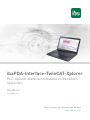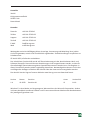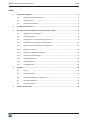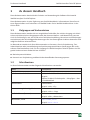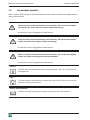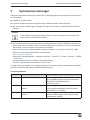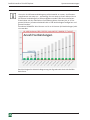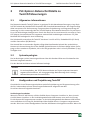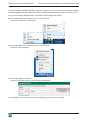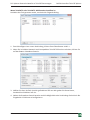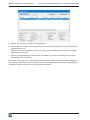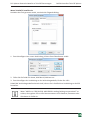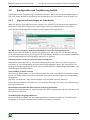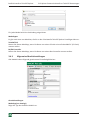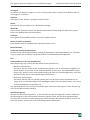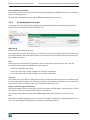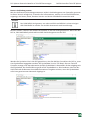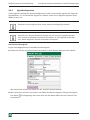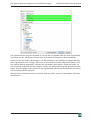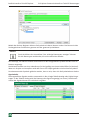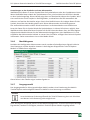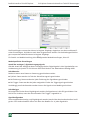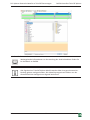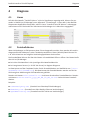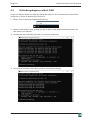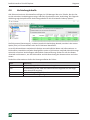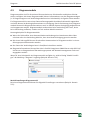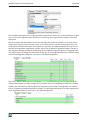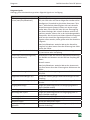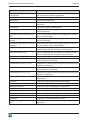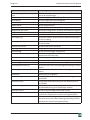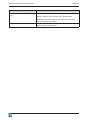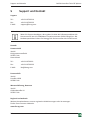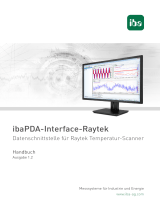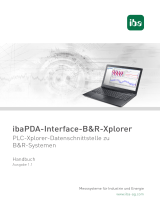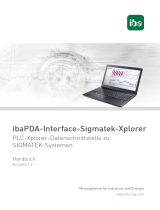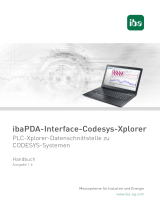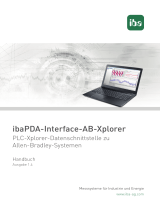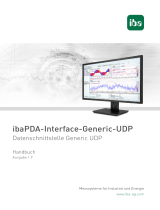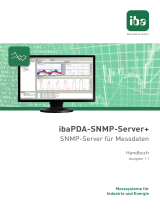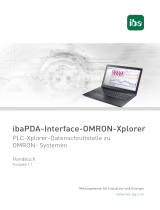IBA ibaPDA-Interface-TwinCAT-Xplorer Bedienungsanleitung
- Typ
- Bedienungsanleitung

ibaPDA-Interface-TwinCAT-Xplorer
PLC-Xplorer-Datenschnittstelle zu Beckhoff-
Systemen
Handbuch
Ausgabe 1.4
Messsysteme für Industrie und Energie
www.iba-ag.com

2
Hersteller
iba AG
Königswarterstraße 44
90762 Fürth
Deutschland
Kontakte
Zentrale +49 911 97282-0
Telefax +49 911 97282-33
Support +49 911 97282-14
Technik +49 911 97282-13
E-Mail [email protected]
Web www.iba-ag.com
Weitergabe sowie Vervielfälgung dieser Unterlage, Verwertung und Mieilung ihres Inhalts
sind nicht gestaet, soweit nicht ausdrücklich zugestanden. Zuwiderhandlungen verpichten zu
Schadenersatz.
© iba AG 2022, alle Rechte vorbehalten.
Der Inhalt dieser Druckschri wurde auf Übereinsmmung mit der beschriebenen Hard- und
Soware überprü. Dennoch können Abweichungen nicht ausgeschlossen werden, so dass für
die vollständige Übereinsmmung keine Garane übernommen werden kann. Die Angaben in
dieser Druckschri werden jedoch regelmäßig aktualisiert. Notwendige Korrekturen sind in den
nachfolgenden Auagen enthalten oder können über das Internet heruntergeladen werden.
Die aktuelle Version liegt auf unserer Website www.iba-ag.com zum Download bereit.
Version Datum Revision Autor Version SW
1.4 12-2022 Revision v8 IP 8.1.0
Windows® ist eine Marke und eingetragenes Warenzeichen der Microso Corporaon. Andere
in diesem Handbuch erwähnte Produkt- und Firmennamen können Marken oder Handelsnamen
der jeweiligen Eigentümer sein.

3
1.4 3
ibaPDA-Interface-TwinCAT-Xplorer Inhalt
Inhalt
1 Zu diesem Handbuch .........................................................................................................4
1.1 Zielgruppe und Vorkenntnisse .................................................................................. 4
1.2 Schreibweisen ............................................................................................. .............. 4
1.3 Verwendete Symbole ................................................................................................ 5
2 Systemvoraussetzungen ....................................................................................................6
3 PLC-Xplorer-DatenschnistellezuTwinCAT-Steuerungen ................................................... 8
3.1 Allgemeine Informaonen ........................................................................................ 8
3.2 Systemtopologien ..................................................................................................... 8
3.3 Konguraon und Projekerung TwinCAT ................................................................ 8
3.4 Konguraon und Projekerung ibaPDA ................................................................ 13
3.4.1 Allgemeine Einstellungen der Schnistelle............................................................. 13
3.4.2 Modul hinzufügen .................................................................................................. 14
3.4.3 Allgemeine Moduleinstellungen ............................................................................. 15
3.4.4 Verbindungseinstellungen ...................................................................................... 17
3.4.5 Signalkonguraon ................................................................................................. 19
3.4.6 Moduldiagnose ....................................................................................................... 22
3.4.7 Ausgangsmodul ...................................................................................................... 22
4 Diagnose ......................................................................................................................... 25
4.1 Lizenz ...................................................................................................................... 25
4.2 Protokolldateien ..................................................................................................... 25
4.3 Verbindungsdiagnose miels PING ........................................................................ 26
4.4 Verbindungstabelle ............................................................................................. ....27
4.5 Diagnosemodule ............................................................................................. ........28
5 Support und Kontakt ....................................................................................................... 34

4
4 1.4
Zu diesem Handbuch ibaPDA-Interface-TwinCAT-Xplorer
1 Zu diesem Handbuch
Diese Dokumentaon beschreibt die Funkon und Anwendung der Soware-Schnistelle
ibaPDA-Interface-TwinCAT-Xplorer.
Diese Dokumentaon ist eine Ergänzung zum ibaPDA-Handbuch. Informaonen über alle wei-
teren Eigenschaen und Funkonen von ibaPDA nden Sie im ibaPDA-Handbuch bzw. in der
Online-Hilfe.
1.1 Zielgruppe und Vorkenntnisse
Diese Dokumentaon wendet sich an ausgebildete Fachkräe, die mit dem Umgang mit elektri-
schen und elektronischen Baugruppen sowie der Kommunikaons- und Messtechnik vertraut
sind. Als Fachkra gilt, wer auf Grund seiner fachlichen Ausbildung, Kenntnisse und Erfahrungen
sowie Kenntnis der einschlägigen Besmmungen die ihm übertragenen Arbeiten beurteilen und
mögliche Gefahren erkennen kann.
Im Besonderen wendet sich diese Dokumentaon an Personen, die mit Projekerung, Test,
Inbetriebnahme oder Instandhaltung von Speicherprogrammierbaren Steuerungen der unter-
stützten Fabrikate befasst sind. Für den Umgang mit ibaPDA-Interface-TwinCAT-Xplorer sind fol-
gende Vorkenntnisse erforderlich bzw. hilfreich:
■ Betriebssystem Windows
■ Kenntnis von Projekerung und Betrieb des betreenden Steuerungssystems
1.2 Schreibweisen
In dieser Dokumentaon werden folgende Schreibweisen verwendet:
Akon Schreibweise
Menübefehle Menü Funkonsplan
Aufruf von Menübefehlen Schri 1 – Schri 2 – Schri 3 – Schri x
Beispiel:
Wählen Sie Menü Funkonsplan – Hinzufügen – Neu-
er Funkonsblock
Tastaturtasten <Tastenname>
Beispiel: <Alt>; <F1>
Tastaturtasten gleichzeig drücken <Tastenname> + <Tastenname>
Beispiel: <Alt> + <Strg>
Grasche Tasten (Buons) <Tastenname>
Beispiel: <OK>; <Abbrechen>
Dateinamen, Pfade Dateiname, Pfad
Beispiel: Test.docx

1.4 5
ibaPDA-Interface-TwinCAT-Xplorer Zu diesem Handbuch
1.3 VerwendeteSymbole
Wenn in dieser Dokumentaon Sicherheitshinweise oder andere Hinweise verwendet werden,
dann bedeuten diese:
Gefahr!
WennSiediesenSicherheitshinweisnichtbeachten,danndrohtdieunmiel-
bareGefahrdesTodesoderderschwerenKörperverletzung!
■ Beachten Sie die angegebenen Maßnahmen.
Warnung!
WennSiediesenSicherheitshinweisnichtbeachten,danndrohtdiemögliche
GefahrdesTodesoderschwererKörperverletzung!
■ Beachten Sie die angegebenen Maßnahmen.
Vorsicht!
WennSiediesenSicherheitshinweisnichtbeachten,danndrohtdiemögliche
GefahrderKörperverletzungoderdesSachschadens!
■ Beachten Sie die angegebenen Maßnahmen.
Hinweis
Hinweis, wenn es etwas Besonderes zu beachten gibt, wie z. B. Ausnahmen von
der Regel usw.
Tipp
Tipp oder Beispiel als hilfreicher Hinweis oder Gri in die Trickkiste, um sich die
Arbeit ein wenig zu erleichtern.
AndereDokumentaon
Verweis auf ergänzende Dokumentaon oder weiterführende Literatur.

6
6 1.4
Systemvoraussetzungen ibaPDA-Interface-TwinCAT-Xplorer
2 Systemvoraussetzungen
Folgende Systemvoraussetzungen sind für die Verwendung der Datenschnistelle TwinCAT-Xplo-
rer erforderlich:
■ ibaPDA v8.1.0 oder höher
■ Lizenz für ibaPDA-Interface-PLC-Xplorer oder ibaPDA-Interface-TwinCAT-Xplorer
■ Bei mehr als 16 Verbindungen benögen Sie weitere one-step-up-Interface-TwinCAT-Xplorer
Lizenzen
Hinweis
In der ibaPDA-Interface-PLC-Xplorer Lizenz ist unter anderem auch die Lizenz für
diese Xplorer-Schnistelle enthalten.
■ Die TwinCAT ADS Communicaon Library von Beckho muss auf dem ibaPDA-Computer ins-
talliert sein. Wenn TwinCAT v2 oder v3 auf dem Computer installiert ist, auf dem der ibaPDA-
Dienst läu, so ist die Library normalerweise verfügbar.
Wenn TwinCAT nicht auf dem ibaPDA-Computer installiert ist, müssen Sie TwinCAT 3 ADS
Runme von der Beckho-Webseite herunterladen:
hps://www.beckho.com
Gehen Sie zu Downloadnder – Soware und Tools – TwinCAT 3 – TC1xxx – Runme – TC1000
– TC3.1 ADS.
Starten Sie den Installer und wählen Sie Vollinstallaon.
TwinCAT 3 ADS Runme unterstützt auch TwinCAT 2.
Sonsge Voraussetzungen an die eingesetzte Rechner-Hardware und die unterstützten Betriebs-
systeme entnehmen Sie bie der ibaPDA-Dokumentaon.
Lizenzinformaonen
Bestell-Nr. Produktname Bezeichnung
31.001042 ibaPDA Interface PLC-Xplorer Erweiterungslizenz für ein ibaPDA-System um
alle verfügbaren Xplorer-Datenschnistellen
(detaillierte Spezikaon siehe
www.iba-ag.com)
31.000005 ibaPDA-Interface-TwinCAT-
Xplorer
Erweiterungslizenz für ein ibaPDA-System
um die Datenschnistelle TwinCAT-Xplorer
(Schnistelle zu TwinCAT)
31.100005 one-step-up-Interface- TwinCAT-
Xplorer
Erweiterungslizenz für 16 weitere TwinCAT-
Xplorer-Verbindungen; maximal 14 Erweite-
rungslizenzen zulässig

1.4 7
ibaPDA-Interface-TwinCAT-Xplorer Systemvoraussetzungen
Hinweis
Um mehr als 16 Datenverbindungen pro Schnistelle zu nutzen, sind Erweite-
rungslizenzen one-step-up-… notwendig. Pro one-step-up-Lizenz können bis zu
16 weitere Verbindungen zu SPSen aufgebaut werden. Mit dem mehrfachen
Erwerb bzw. mit der mehrfachen Freischaltung dieser Lizenzen (bis zu 15 ins-
gesamt) können je Datenschnistelle bis zu 240 Verbindungen konguriert und
genutzt werden.
Ausnahme SIGMATEK: Hier können nur bis zu 4 Lizenzen (64 Verbindungen) ak-
viert werden.
Berücksichgen Sie dabei die Begrenzung der Signalanzahl durch die ibaPDA-
Basislizenz.

8
8 1.4
PLC-Xplorer-Datenschnistelle zu TwinCAT-Steuerungen ibaPDA-Interface-TwinCAT-Xplorer
3 PLC-Xplorer-Datenschnistellezu
TwinCAT-Steuerungen
3.1 AllgemeineInformaonen
Die Datenschnistelle TwinCAT-Xplorer ist geeignet für die Messdatenerfassung an einer Beck-
ho SPS miels des Beckho ADS Protokolls über Standard-Netzwerkkarten. Der Zugri erfolgt
dabei transparent für die Steuerung. Eine gesonderte Projekerung und Programmierung der
Steuerung ist nicht notwendig. Mit der TwinCAT-Xplorer-Schnistelle können Sie für jede Lizenz
bis zu 16 Verbindungen kongurieren. Durch den Kauf von bis zu weiteren 14 one-step-up Twin-
CAT-Xplorer-Lizenzen können Sie insgesamt maximal 240 Verbindungen realisieren. Für jede
Beckho SPS benögen Sie eine Verbindung.
Die Schnistelle unterstützt die TwinCAT Versionen 2 und 3 auf PCs, Embedded PCs (CX Serie)
und Bus Controllern (BC/BX Serie).
Die Auswahl der zu messenden Signale erfolgt dabei komfortabel anhand des symbolischen
Namens mit Unterstützung durch den ibaPDA-Symbol-Browser. Auf diesem Wege haben Sie Zu-
gang zu allen messbaren Symbolen, die in der SPS gespeichert oder in einer Symboldatei (*.tpy)
verfügbar sind.
3.2 Systemtopologien
Die Verbindungen zu den Steuerungen können über die Standard-Ethernet-Schnistellen des
Rechners hergestellt werden.
Für den Betrieb wird keine weitere Soware benögt.
Hinweis
Es wird empfohlen, die TCP/IP-Kommunikaon auf einem separaten Netzwerk-
segment durchzuführen, um eine gegenseige Beeinussung durch sonsge
Netzwerkkomponenten auszuschließen.
3.3 KonguraonundProjekerungTwinCAT
Grundsätzlich ist auf Steuerungsseite keine spezielle Projekerung und Programmierung erfor-
derlich. Insbesondere müssen keine Programmbausteine aufgerufen werden.
Sie sollten dennoch Folgendes beachten.
Verbindungen bearbeiten
Wenn die TwinCAT ADS Library auf dem ibaPDA-Server-Computer installiert ist, dann ist auch
ein ADS Router installiert. In der Verbindungstabelle des ADS Routers muss auch ein Eintrag
für die Remote SPS vorgenommen werden. In der Verbindungstabelle des Remote ADS Routers
muss außerdem ein Eintrag für die AMS Net Id des ibaPDA-Server- Computers vorgenommen
werden. Dies kann in dem Konguraons-Tool des ADS Routers durchgeführt werden. Wenn die

1.4 9
ibaPDA-Interface-TwinCAT-Xplorer PLC-Xplorer-Datenschnistelle zu TwinCAT-Steuerungen
TwinCAT Soware auf dem ibaPDA-Computer installiert ist, kann es sein, dass die Verbindungen
schon festgelegt sind. Dies liegt daran, dass TwinCAT dieselben Verbindungen zu der SPS nutzt.
Es gibt verschiedene Möglichkeiten zum Önen des Konguraons-Tools:
■ Im Kontext-Menü des TwinCAT-Icons in der Taskleiste
Gehen Sie auf Router – Edit Routes.
■ Im Kontext-Menü des TwinCAT-Icons in der Taskleiste
Klicken Sie auf Properes.
■ Im I/O-Manager von ibaPDA
Klicken Sie auf den Buon <Verbindungen bearbeiten>.
Zum Kongurieren der gewünschten Verbindungen, gehen Sie vor wie folgt:

10 1.4
PLC-Xplorer-Datenschnistelle zu TwinCAT-Steuerungen ibaPDA-Interface-TwinCAT-Xplorer
WennTwinCAT3oderTwinCAT3ADSRunmeinstalliertist
Nachdem das Tool gestartet wurde, erscheint der folgende Dialog.
1. Zum Hinzufügen einer neuen Verbindung, klicken Sie auf den Buon <Add…>.
2. Wenn Sie im lokalen Netzwerk nach kompablen TwinCAT SPS suchen möchten, klicken Sie
auf den Buon <Broadcast Search>.
3. Wählen Sie dann einfach eine der gefundenen SPS aus oder geben Sie Route Name,
AmsNetId und Address Info ein.
4. Neben der Broadcast Search besteht auch die Möglichkeit eine Verbindung direkt durch die
Eingabe der IP-Adresse zu kongurieren.

1.4 11
ibaPDA-Interface-TwinCAT-Xplorer PLC-Xplorer-Datenschnistelle zu TwinCAT-Steuerungen
5. Wählen Sie die Opon "Stac" für Target Route.
6. Wählen Sie nun "Stac" für Remote Route, wenn eine Verbindung zu einer TwinCAT SPS her-
gestellt werden soll.
Wählen Sie "None" für Remote Route aus, wenn eine Verbindung zu einem Bus-Controller
hergestellt werden soll.
7. Klicken Sie abschließend auf den Buon <Add Route>, um die Verbindung zu der Verbin-
dungstabelle hinzu zu fügen.
Der Router wird versuchen, eine Verbindung zum Remote ADS Router herzustellen. Möglicher-
weise werden ein Benutzername und ein Kennwort benögt. Wenn die Verbindung erfolgreich
hergestellt wurde, erscheint ein X in der Spalte Connected.

12 1.4
PLC-Xplorer-Datenschnistelle zu TwinCAT-Steuerungen ibaPDA-Interface-TwinCAT-Xplorer
WennTwinCAT2installiertist
Nachdem das Tool gestartet wurde, erscheint der folgende Dialog.
1. Zum Hinzufügen einer neuen Verbindung, klicken Sie auf den Buon <Add>.
2. Füllen Sie die Felder für Name, AMS Net Id, Address aus.
3. Zum Hinzufügen der Verbindung zu der Verbindungstabelle, klicken Sie <OK>.
Sobald die Verbindungstabellen korrekt sind, können Sie in ibaPDA eine Verbindung zu der SPS
herstellen.
Hinweis
Wenn "ADS Error 1796 (0x704): ADS ERROR: reading/wring not permied'" er-
scheint, dann geben Sie nur den Benutzernamen ohne Domäne, Hostname oder
IP-Adresse als Präx ein.

1.4 13
ibaPDA-Interface-TwinCAT-Xplorer PLC-Xplorer-Datenschnistelle zu TwinCAT-Steuerungen
3.4 KonguraonundProjekerungibaPDA
Nachfolgend ist die Projekerung in ibaPDA beschrieben. Wenn alle Systemvoraussetzungen er-
füllt sind, bietet ibaPDA im Signalbaum des I/O-Managers die Schnistelle TwinCAT-Xplorer an.
3.4.1 AllgemeineEinstellungenderSchnistelle
Wenn die Xplorer-Schnistelle im Baum markiert ist, sehen Sie eine Übersicht mit Diagnose-In-
formaonen über die kongurierten Verbindungen zwischen ibaPDA und den Controllern.
Die Schnistelle hat folgende Funkonen und Konguraonsmöglichkeiten.
AlleWerteaufnullsetzen,wenndieVerbindungzueinerSPSunterbrochenwird
Wenn diese Opon akviert ist, werden alle gemessenen Werte der SPS auf den Wert Null ge-
setzt, sobald die Verbindung verloren geht. Ist diese Opon deakviert, dann behält ibaPDA den
bei Verbindungsabbruch letzten gülgen Messwert im Speicher.
Erfassungstarten,auchwenneineSPSnichterreichbarist
Wenn diese Opon akviert ist, startet die Erfassung auch dann, wenn eine Steuerung nicht
erreichbar ist. Im Prüfungsdialog wird eine Warnung ausgegeben. Wenn das System ohne Ver-
bindung zur Steuerung gestartet wurde, dann versucht ibaPDA in regelmäßigen Abständen, eine
Verbindung zur SPS herzustellen.
Unerreichbare Symbole zulassen
Akvieren Sie diese Opon, um eine Erfassung auch bei nicht erreichbaren Symbolen zu starten.
Ansta als Fehler werden die nicht erreichbaren Operanden als Warnungen im Prüfungsdialog
ausgegeben.
Dies kann nur aureten, wenn das Adressbuch nicht auf dem neuesten Stand ist.
Sollten Sie diese Opon nicht akvieren, so startet die Messung nicht, wenn unerreichbare Sym-
bole vorhanden sind.
AktualitätderAdressbücherbeimStartderErfassungüberprüfen
Wenn diese Opon akviert ist, wird beim Start der Erfassung überprü, ob das Adressbuch auf
dem neuesten Stand ist.
TwinCAT-Xplorer-Ausgängeakvieren
Akvieren Sie diese Opon, um die Ausgangs-Module zu akvieren. Mit den TwinCAT-Xplorer-
Ausgängen ist es möglich direkt in die TwinCAT-Steuerung zu schreiben.

14 1.4
PLC-Xplorer-Datenschnistelle zu TwinCAT-Steuerungen ibaPDA-Interface-TwinCAT-Xplorer
Vorsicht
Beachten Sie, dass das Beschreiben von Daten in der Steuerung dort ablaufende
Programme beeinussen und zu unerwünschten Reakonen und Abläufen füh-
ren kann. Stellen Sie daher unbedingt sicher, dass keine Gefährdung durch das
Akvieren ausgeht.
Verbindungstabelle
Die Tabelle zeigt den Fehlerzähler sowie die Aktualisierungszeit und die Antwortzeiten (Istwert,
Mielwert, Min., Max.) der einzelnen Verbindungen während der Datenmessung an. Wenn Sie
die berechneten Zeitwerte und den Fehlerzähler auf 0 setzen möchten, klicken Sie einfach auf
die Schalläche <Zähler zurücksetzen>.
Siehe dazu Kapitel ì Verbindungstabelle, Seite 27
Die Spalte Datengröße zeigt an, wie viele Daten gelesen werden. In Klammern steht, wie viele
ADS Befehle benögt werden, um die Daten zu lesen. Je größer die Anzahl der ADS Befehle, des-
to langsamer die Antwortzeit.
<Protokolldateiönen>
Wenn Verbindungen zu TwinCAT-Steuerungen hergestellt wurden, dann werden alle verbin-
dungsspezischen Akonen in einer Textdatei protokolliert. Diese Datei können Sie über diesen
Buon önen und einsehen. Im Dateisystem auf der Festplae nden Sie die Protokolldatei
im Programmpfad von ibaPDA-Server (…\Programs\iba\ibaPDA\Server\Log\). Der
Dateiname der aktuellen Protokolldatei lautet TwinCATLog.txt, der Name der archivierten
Protokolldateien lautet TwinCATLog_yyyy_mm_dd_hh_mm_ss.txt.
<Staskzurücksetzen>
Klicken Sie diesen Buon, wenn Sie die berechneten Zeitwerte und den Fehlerzähler in der Ta-
belle auf 0 setzen möchten.
3.4.2 Modulhinzufügen
Vorgehen
1. Klicken Sie auf den blauen Befehl Klicken, um Modul anzufügen, der sich unter jeder Daten-
schnistelle im Register Eingänge oder Ausgänge bendet.
2. Wählen Sie im Dialogfenster den gewünschten Modultyp aus und vergeben Sie bei Bedarf
einen Namen über das Eingabefeld.
3. Bestägen Sie Ihre Auswahl mit <OK>.

1.4 15
ibaPDA-Interface-TwinCAT-Xplorer PLC-Xplorer-Datenschnistelle zu TwinCAT-Steuerungen
Für jedes Modul wird eine Verbindung eingerichtet.
Modultypen
Es gibt zwei Arten von Modulen, die Sie zu der Schnistelle TwinCAT-Xplorer hinzufügen können:
TwinCATPLC
Nutzen Sie diesen Modultyp, wenn Sie Daten von einem PC oder einem Embedded PC (CX Serie)
messen wollen.
BC/BX Controller
Nutzen Sie diesen Modultyp, wenn Sie Daten von einem Bus-Controller messen wollen.
3.4.3 AllgemeineModuleinstellungen
Alle Module haben folgende gemeinsame Einstellmöglichkeiten.
Grundeinstellungen
Modultyp(nurAnzeige)
Zeigt den Typ des aktuellen Moduls an.

16 1.4
PLC-Xplorer-Datenschnistelle zu TwinCAT-Steuerungen ibaPDA-Interface-TwinCAT-Xplorer
Verriegelt
Sie können ein Modul verriegeln, um ein versehentliches oder unautorisiertes Ändern der Ein-
stellungen zu verhindern.
Akviert
Akvieren Sie das Modul, um Signale aufzuzeichnen.
Name
Hier können Sie einen Namen für das Modul eintragen.
Modul Nr.
Diese interne Referenznummer des Moduls besmmt die Reihenfolge der Module im Signal-
baum von ibaPDA-Client und ibaAnalyzer.
Zeitbasis
Alle Signale dieses Moduls werden mit dieser Zeitbasis erfasst.
NamealsPräxverwenden
Diese Opon stellt den Modulnamen den Signalnamen voran.
Modul Struktur
AnzahlderAnalog-/Digitalsignale
Gibt die Anzahl der kongurierbaren Analog-/Digitalsignale in den Signaltabellen vor. Vorbeset-
zung ist jeweils 32. Sie können die Anzahl ändern. Der Maximalwert beträgt 1000.
SPS
Adressmodus(nurfürTypTwinCATPLC)
Diese Opon legt fest, wie die SPS die Daten für die Symbole liest.
Direkter Adressmodus
Die Daten werden direkt aus der Symboladresse gelesen, die im Adressbuch aufgeführt ist.
Dieser Modus ist schneller als der indirekte Modus. Es kann sein, dass ibaPDAdie falschen
Daten liest, wenn es zuvor Online-Änderungen gab oder eine neue Konguraon in die SPS
geladen wurde, was zu Adressänderungen führen kann.
Indirekter Adressmodus
Die Daten werden über ein Handle gelesen, das von der SPS aus dem Symbolnamen er-
zeugt wird. Im indirekten Modus liest ibaPDAgrundsätzlich die korrekten Daten, auch wenn
sich die Symboladresse geändert hat.
Der indirekte Modus wird nicht von BC/BX-Geräten unterstützt. Daher gibt es diese Einstellung
nicht für BC/BX-Controller-Module.
Aktualisierungszeit
Gibt die Soll-Aktualisierungszeit an, in der die Daten aus der SPS abgerufen werden. Während
der Messung kann die reale aktuelle Aktualisierungszeit höher sein als der eingestellte Wert,
wenn die SPS mehr Zeit zur Übertragung der Daten benögt. Wie schnell die Daten wirklich ak-
tualisiert werden, können Sie in der Verbindungstabelle überprüfen.

1.4 17
ibaPDA-Interface-TwinCAT-Xplorer PLC-Xplorer-Datenschnistelle zu TwinCAT-Steuerungen
Link<Symboleauswählen>
Klicken Sie auf diesen Link nachdem die Verbindung erfolgreich aufgebaut wurde, um die Mess-
signale zu kongurieren.
Für weitere Informaonen siehe Kapitel ì Signalkonguraon, Seite 19.
3.4.4 Verbindungseinstellungen
Im Register Verbindung wird die jeweilige Verbindung des Moduls zur Steuerung konguriert.
Geben Sie hier die erforderlichen Parameter ein.
AMSNet-ID
Geben Sie hier die AMS Net-ID ein.
Dies ist die Adresse eines ADS-Routers. Es handelt sich um eine Erweiterung der IP-Adresse, die
aus 6 Byte besteht. Normalerweise bilden die ersten 4 Byte die IP-Adresse und die letzten zwei
Byte haben den Wert 1.
Port
Die Portnummer besmmt das ADS-Gerät, das an den Router angeschlossen wird. Für die
TwinCAT Runmes gibt es vordenierte Portnummern.
800: für BC/BX Bus Controller
801, 811, 821, 831: für die 4 möglichen TwinCAT 2 Runmes
851, 852, 853, 854: für die 4 möglichen TwinCAT 3 Runmes
Timeout
Hier können Sie einen Wert in Sekunden für den Timeout bei Herstellung einer Verbindung und
für den Lesezugri festlegen. Bei Überschreitung der hier denierten Zeit kann es sein, dass der
Controller als nicht erreichbar oder nicht antwortend deklariert wird.
Buon<Verbindungenbearbeiten>
Mit diesem Buon önen Sie das ADS Tool für die Router-Konguraon. Voraussetzung ist, dass
die TwinCAT Library auf dem ibaPDA-Rechner installiert ist.
Für weitere Informaonen siehe Kapitel ì Konguraon und Projekerung TwinCAT, Sei-
te 8.
Sobald die Verbindungstabellen ok sind, kann die SPS die Verbindung zu ibaPDAherstellen. Nut-
zen Sie in dem Register Verbindung den Buon <Verbindung testen>.

18 1.4
PLC-Xplorer-Datenschnistelle zu TwinCAT-Steuerungen ibaPDA-Interface-TwinCAT-Xplorer
Buon<Verbindungtesten>
Mit den denierten Verbindungsparametern wird ein Verbindungstest zum Controller gestartet.
Ist dieser Versuch erfolgreich, so werden die Informaonen, welche sich auf die SPS beziehen,
angezeigt, wie Status, Name, Runme Version und ob der SUM Befehl unterstützt wird.
Hinweis
Der SUM Befehl wird genutzt, um mehrere ADS Lese-Befehle in einem einzigen
ADS SUM Befehl zu senden. So wird die Antwortzeit stark beschleunigt.
Bei den meisten TwinCAT SPS werden die Symbole in der SPS selbst gespeichert. Wenn dies der
Fall ist, lädt ibaPDAdie Symbole während des Verbindungstests aus der SPS.
Werden die Symbole nicht in der SPS gespeichert, wie dies bei Bus-Controllern der Fall ist, muss
eine Symboldatei angegeben werden. Die Symboldatei ist eine TPY-Datei, die vom TwinCAT
Compiler erzeugt wird. Normalerweise wird die Symboldatei in demselben Ordner abgelegt wie
die Projektdatei. Der ibaPDA-Dienst grei auf die Symboldatei zu. Dies bedeutet, dass Sie den
UNC-Pfad und die Benutzer-Anmeldeinformaonen eingeben müssen, wenn die Symboldatei
auf einem gemeinsamen Netzwerk abgelegt ist.

1.4 19
ibaPDA-Interface-TwinCAT-Xplorer PLC-Xplorer-Datenschnistelle zu TwinCAT-Steuerungen
3.4.5 Signalkonguraon
In den Registern Analog bzw. Digital kongurieren Sie die zu messenden Signale. Die Länge der
Signaltabellen, d. h. die Anzahl der Signale pro Tabelle, stellen Sie im Register Allgemein unter
Modul Struktur ein.
Hinweis
Beachten Sie die aufgrund Ihrer Lizenz maximal zulässige Signalanzahl.
Hinweis
Beachten Sie, dass die Anzahl der Signale, die von einer CPU gelesen werden,
den minimal erreichbaren Lesezyklus beeinusst. Je mehr Signale erfasst wer-
den, desto langsamer wird der erreichbare Lesezyklus.
AuswahlderMesssignale
Es gibt zwei Möglichkeiten zur Auswahl der Messsignale:
■ Klicken Sie auf den Hyperlink Symbole auswählen in dem Register Allgemein des Moduls.
Mit einem Klick auf den Link önet sich der TwinCAT Symbol-Browser.
■ Mit einem Klick auf eines der Felder in der Spalte Symbol des Registers Analog oder Digital.
Der Buon wird angezeigt. Mit einem Klick auf den Buon önet sich der TwinCAT Sym-
bol-Browser.

20 1.4
PLC-Xplorer-Datenschnistelle zu TwinCAT-Steuerungen ibaPDA-Interface-TwinCAT-Xplorer
Der Symbol-Browser zeigt alle Symbole an, die aus der SPS geladen oder aus einer Symboldatei
imporert wurden. Sie können einzelne oder auch mehrere Symbole im Baum auswählen.
Klicken Sie auf den Buon <Hinzufügen>, um die Symbole zu der jeweiligen analogen oder digi-
talen Signaltabelle hinzu zu fügen. Wenn Sie nur ein einzelnes Symbol ausgewählt haben, wird
das nächste Symbol ausgewählt, nachdem Sie den Buon <Hinzufügen> angeklickt haben. So-
mit können Sie mehrfach auf <Hinzufügen> klicken, um aufeinander folgende Symbole hinzuzu-
fügen. Zum Hinzufügen eines Symbols zu der Signaltabelle, können Sie das Symbol auch einfach
mit einem Doppelklick anklicken.
Wenn Sie die Symbole abermals aus der SPS auslesen wollen, nutzen Sie den Buon <Symbole
aktualisieren>.
Seite wird geladen ...
Seite wird geladen ...
Seite wird geladen ...
Seite wird geladen ...
Seite wird geladen ...
Seite wird geladen ...
Seite wird geladen ...
Seite wird geladen ...
Seite wird geladen ...
Seite wird geladen ...
Seite wird geladen ...
Seite wird geladen ...
Seite wird geladen ...
Seite wird geladen ...
-
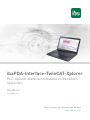 1
1
-
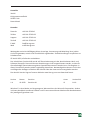 2
2
-
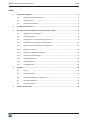 3
3
-
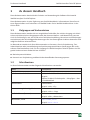 4
4
-
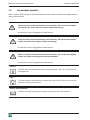 5
5
-
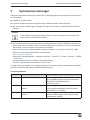 6
6
-
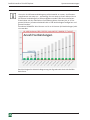 7
7
-
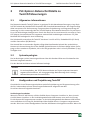 8
8
-
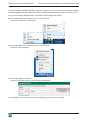 9
9
-
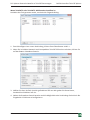 10
10
-
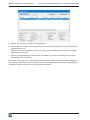 11
11
-
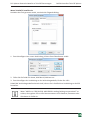 12
12
-
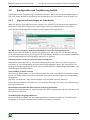 13
13
-
 14
14
-
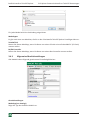 15
15
-
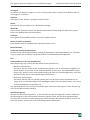 16
16
-
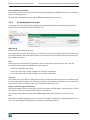 17
17
-
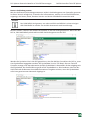 18
18
-
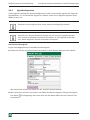 19
19
-
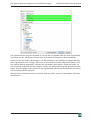 20
20
-
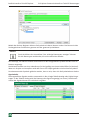 21
21
-
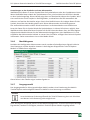 22
22
-
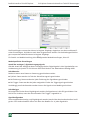 23
23
-
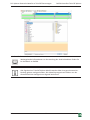 24
24
-
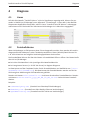 25
25
-
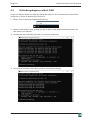 26
26
-
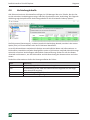 27
27
-
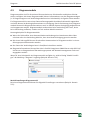 28
28
-
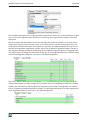 29
29
-
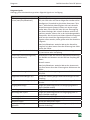 30
30
-
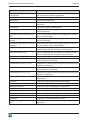 31
31
-
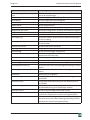 32
32
-
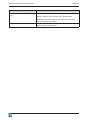 33
33
-
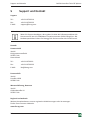 34
34
IBA ibaPDA-Interface-TwinCAT-Xplorer Bedienungsanleitung
- Typ
- Bedienungsanleitung
Verwandte Artikel
-
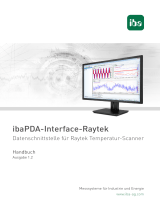 IBA ibaPDA-Interface-Raytek Bedienungsanleitung
IBA ibaPDA-Interface-Raytek Bedienungsanleitung
-
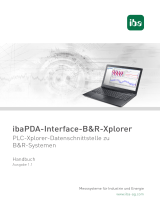 IBA ibaPDA-Interface-B&R-Xplorer Bedienungsanleitung
IBA ibaPDA-Interface-B&R-Xplorer Bedienungsanleitung
-
 IBA ibaPDA-Interface-Generic-TCP Bedienungsanleitung
IBA ibaPDA-Interface-Generic-TCP Bedienungsanleitung
-
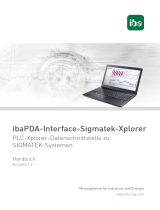 IBA ibaPDA-Interface-Sigmatek-Xplorer Bedienungsanleitung
IBA ibaPDA-Interface-Sigmatek-Xplorer Bedienungsanleitung
-
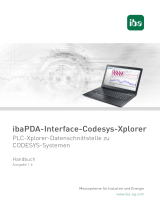 IBA ibaPDA-Interface-Codesys-Xplorer Bedienungsanleitung
IBA ibaPDA-Interface-Codesys-Xplorer Bedienungsanleitung
-
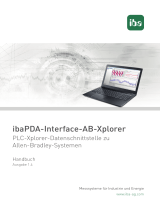 IBA ibaPDA-Interface-AB-Xplorer Bedienungsanleitung
IBA ibaPDA-Interface-AB-Xplorer Bedienungsanleitung
-
 IBA ibaPDA-PLC-Xplorer Bedienungsanleitung
IBA ibaPDA-PLC-Xplorer Bedienungsanleitung
-
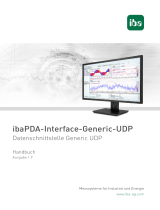 IBA ibaPDA-Interface-Generic-UDP Bedienungsanleitung
IBA ibaPDA-Interface-Generic-UDP Bedienungsanleitung
-
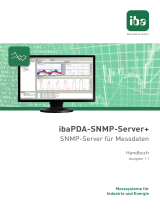 IBA ibaPDA-SNMP-Server+ Bedienungsanleitung
IBA ibaPDA-SNMP-Server+ Bedienungsanleitung
-
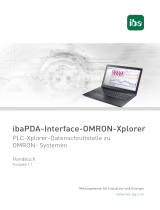 IBA ibaPDA-Interface-OMRON-Xplorer Bedienungsanleitung
IBA ibaPDA-Interface-OMRON-Xplorer Bedienungsanleitung
Andere Dokumente
-
Hirschmann EtherCAT Digital-I/O Benutzerhandbuch
-
Hirschmann EtherCAT IO-Link-Master Benutzerhandbuch
-
Hirschmann EtherCAT IO-Link-Master Benutzerhandbuch
-
turck BL20-E-GW-EC-20 Bedienungsanleitung
-
Baumer EAL580-SC - EtherCAT Bedienungsanleitung
-
IFM AL1930 Bedienungsanleitung
-
IFM AL1332 Bedienungsanleitung
-
EUCHNER Busmodul MBM-EC-..-MLI-… (EtherCAT) Bedienungsanleitung
-
IFM AL1431 Bedienungsanleitung